Forgalmazzuk az interneten Wi-Fi android tablet (via mhotspot program)
Az általunk forgalmazott internet Wi-Fi az Android tablet (via Mhotspot program)
Nagyon fontos a tabletta számítógép, hogy az internet-hozzáférést. Elvégre, nélküle nem lesz képes letölteni több tucat érdekes alkalmazást a Google Play (korábban Market). Természetesen a legegyszerűbb módja, hogy a Wi-Fi router. De ha nem, akkor keressen egy másik módszer, amely előírja, hogy egy laptop (vagy a rendszeres számítógép) beépített Wi-Fi adapter, vezetékes internettel (RJ-45 port), és egy speciális program. Általában, nézzük megérteni részletesen, hogyan kell beállítani az összes ...
1) Először is, meg kell, hogy egy laptop (asztali számítógép) hozzáférési pont Wi-Fi-vel. Az egyszerűség kedvéért egy speciális program célja erre a célra. Itt töltheti le a mi portál - mHotspot (méret - 5,4 MB).
Kivonat (bármely archiver) programot az archív és futtatni. Előttünk van egy ablak:
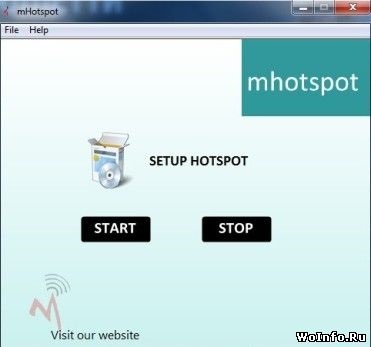
Ez egyszerű! A gomb «START», hogy a vezeték nélküli kapcsolat. «STOP» - rendre az utazást. A részben «Beállítás Hotspot» konfigurálható nevét és jelszavát a csatlakozáshoz. Több sem a programban.
2) Nyissa meg a "Hálózati és megosztási központ" (Start >> Vezérlőpult >> Hálózat és internet >> Control Center Hálózati és megosztási központ). Az ablak bal oldalán kattintson a linkre „Change adapter settings”.
Ekkor megjelenik egy lista a hálózati kapcsolatokat. Mi érdekli a „Vezeték nélküli hálózati kapcsolat”. Van kettő, lehet, hogy egy, vagy fordítva több!
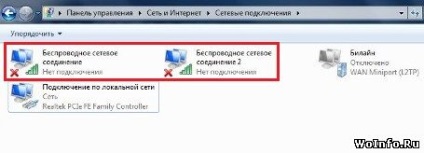
Menj vissza a mHotspot programot, kattintson a gombra «Első«. És keresse meg a vezeték nélküli azonosítás kezd, emlékszem a nevére. Emlékezett. Ezután kattintson a gombra «Stop» a programban.
3) Most létre megosztás Internet csatlakozás (vezetékes). Olvassa el az alábbi mondat óvatosan. Ha helyesen van beállítva, az internet, a táblagép nem lesz!
Ha van egy VPN-kapcsolat az internet, menjen a tulajdonságait. Ha van egy működő internet helyi hálózaton keresztül, akkor megy a tulajdonságait a kapcsolatot a helyi hálózaton (LAN / Network).

A csatlakozási tulajdonságok megy a lap „Access”. Beikszeljük „Megengedem a hálózat más felhasználóinak, hogy ennek a számítógépnek az Internet” és válassza ki a kívánt vezeték nélküli kapcsolat (ami tárolja a korábban). És kattintson az „OK” gombra.
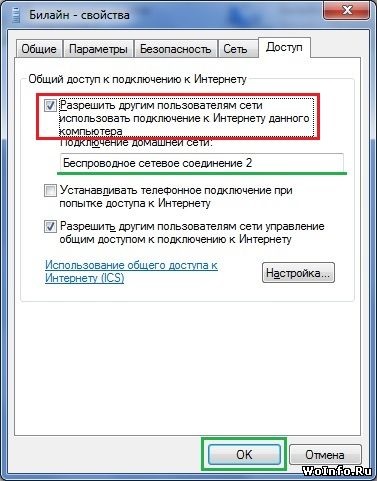
Ezt követően, tiltsa le ezt internetkapcsolat és dugja!
4) Ismét visszatérünk a programot. Nyomd meg a gombot «SETUP HOTSPOT«, írja be a nevét a Wi-Fi a «Hotspot neve box”, és a jelszót a «Password» (legalább 8 karakter, akkor ajánlatos csak számokkal).
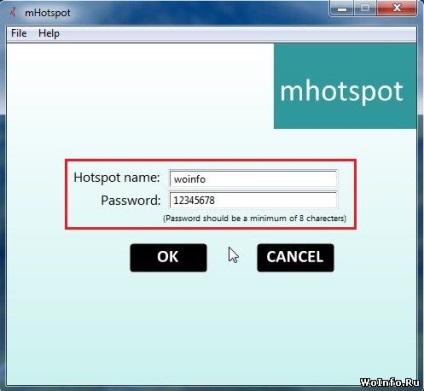
Mi a módosítások megerősítéséhez nyomja meg az „OK”. Továbbra is csak a nyomja meg a gombot «Első«. A kapcsolat megjelenik a listán az aktuális kapcsolatokat. Név alatt a hozzáférési pontot meg kell adni - „Internet hozzáférés”. Ha nem, akkor a legvalószínűbb, hogy nem ez a helyes beállításokat.

5) Most a tablet számítógép menjen a Beállítások >> Vezeték nélküli és hálózatok >> Wi-Fi. Találd meg a kapcsolatot, írja be a jelszót. A táblagép automatikusan be kell állítani, és kap az internet-hozzáférést. Ha az első kísérlet nem működik, próbálja újraindítani a tabletta!